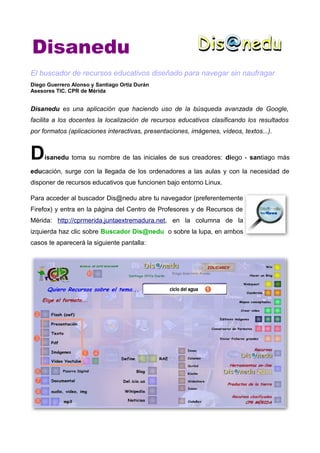
Manual buscador disanedu
- 1. Disanedu El buscador de recursos educativos diseñado para navegar sin naufragar Diego Guerrero Alonso y Santiago Ortiz Durán Asesores TIC. CPR de Mérida Disanedu es una aplicación que haciendo uso de la búsqueda avanzada de Google, facilita a los docentes la localización de recursos educativos clasificando los resultados por formatos (aplicaciones interactivas, presentaciones, imágenes, vídeos, textos...). D isanedu toma su nombre de las iniciales de sus creadores: diego - santiago más educación, surge con la llegada de los ordenadores a las aulas y con la necesidad de disponer de recursos educativos que funcionen bajo entorno Linux. Para acceder al buscador Dis@nedu abre tu navegador (preferentemente Firefox) y entra en la página del Centro de Profesores y de Recursos de Mérida: http://cprmerida.juntaextremadura.net, en la columna de la izquierda haz clic sobre Buscador Dis@nedu o sobre la lupa, en ambos casos te aparecerá la siguiente pantalla:
- 2. Su uso es muy sencillo, sólo tienes que introducir el tema que desees buscar en el cuadro de texto y pulsar sobre el botón del formato deseado. Por ejemplo, para localizar animaciones Flash sobre el ciclo del agua, sigue este proceso: 1. Haz clic sobre el cuadro de texto y teclea: ciclo del agua 2. Haz clic sobre el botón Flash (swf) . 3. Al instante aparece el resultado de la búsqueda. Observa la siguiente imagen y verás que hace una selección de todas las páginas que hablan del ciclo del agua ya que sólo te muestra enlaces a recursos Flash con extensión swf. Ahora sólo te queda hacer clic sobre los enlaces e ir probándolos. Cuando localices un recurso que te guste puedes guardarlo en tu ordenador, para ello despliega el menú Archivo del navegador y selecciona la opción Guardar como, aparecerá un cuadro de diálogo para que le indiques la carpeta. Si lo deseas también puedes cambiar su nombre pero en ningún caso la extensión (.swf). Otra forma fácil de guardar los recursos es haciendo clic derecho sobre los enlaces que aparecen con el resultado de la búsqueda (imagen anterior), se desplegará un menú contextual en el que tienes que seleccionar Guardar enlace como. Los ficheros que has descargado en tu ordenador puedes usarlos cuando quieras sin necesidad de tener conexión a Internet, incluso puedes copiarlos en otros ordenadores. Nosotros solemos colocarlos en un servidor apache y así los tenemos disponibles en todos los ordenadores de nuestra Intranet.
- 3. Una gran ventaja que tiene el extraer los ficheros flash de las páginas que los contienen es que los visualizas a pantalla completa, en lugar de tenerlos que ver en una porción de la pantalla y en ocasiones rodeado de publicidad o información no deseada. Haciendo un paralelismo con Youtube, sería ver vídeo en miniatura en la propia página de Youtube o ver el vídeo a pantalla completa, pero en este caso sin perder calidad. Habrá ocasiones en los que no encuentres recursos en español o simplemente que te interesen en otros idiomas, en ese caso teclea el texto, en el idioma deseado, en el cuadro y pulsa sobre el botón Flash (swf) . Si quieres seguir buscando animaciones sobre el ciclo del agua en otros idiomas, tendrás que teclear: water cycle, cycle eau, ciclo das aguas, Wasserkreislauf, cicle de l'aigua, Uraren zikloa, ciclo dell'acqua... Prueba a realizar otras búsquedas como volcán (mejor si lo escribes sin tilde), tsunami, energía, sumar, ajedrez, juego oca,aparato respiratorio, aparato circulatorio... Si conoces una página que contiene recursos, puedes empezar la búsqueda por ella, por ejemplo: el área interactiva de la página de Puleva salud (http://www.pulevasalud.com/) contiene animaciones educativas; si estás buscando alguna sobre el corazón, en el cuadro teclea: pulevasalud corazon, pulsa sobre el botón Flash (swf) y te saldrán enlaces relacionados con este tema que están alojados en esta web. Comprueba los resultados que obtienes al teclear salonhogar, vedoque... Ya habrás observado que a la hora de realizar las búsquedas es conveniente teclear el texto en minúscula, las vocales sin acentuar, la n en lugar de la ñ y evitar los símbolos raros. Del mismo modo que has buscado animaciones flash puedes buscar presentaciones, documentos de textos, documentos pdf, imágenes, vídeos de Youtube... para ello sólo tienes que escribir un tema en el cuadro y pulsar sobre el botón del formato de ficheros que te interese . Es muy difícil que un recurso se adapte exactamente a tus necesidades pero la combinación de varios (presentaciones, textos, imágenes, animaciones...) junto con Copiar y Pegar pueden ayudarte en la labor de la creación de los tuyos. Por ejemplo puedes descargar varias presentaciones e imágenes sobre un tema y elaborar la tuya partiendo de las anteriores.
- 4. Si usas el navegador Firefox y pulsas sobre el botón , podrás instalar Video DownloadHelper, este complemento de este navegador permite descargar, de manera fácil, los vídeos de Youtube, de sitios similares o de cualquier página que estés visualizando y que contenga un vídeo. Al instalar DownloadHelper aparecerá, en la barra de herramientas de Firefox, el icono de la derecha: Las tres bolitas inicialmente están de color gris pero al entrar en una página que contiene un vídeo se activan y comienzan a girar, haciendo clic sobre el triangulito que está a su derecha podrás descargar el vídeo en tu ordenador. A la derecha de Vídeo Youtube tienes un botón de color rosa que te lleva a una página que permite extraer el sonido de un vídeo y convertirlo a formato mp3. A la izquierda de Pizarra Digital tienes dos botones que buscan aplicaciones para las pizarras digitales interactivas sobre el tema que escribas en el cuadro de texto , el primero para la PDI Smart y el segundo para la PDI Promethean Por ejemplo teclea: sustantivo, tierra... o mejor si tecleas las palabras en inglés: noun, earth, cell, animal, water, equation... Si presionas sobre el botón tendrás documentales on-line sobre el tema que hayas tecleado en el cuadro de texto . El botón audio, vídeo, img te lleva al banco de imágenes y sonidos del ITE (anteriormente CNICE, PNTIC...) En esta página puedes encontrar fotografías, vídeos, sonidos, ilustraciones y animaciones que puedes usar libremente, con fines educativos y sin ánimo de lucro. Los botones mp3 te llevan a buscadores de música on-line por canción, artista o álbum que teclees en el cuadro de texto . Define presenta “definiciones” que puedes encontrar en diferentes páginas de la red sobre el término que hayas tecleado en el cuadro de texto . RAE va al diccionario de la Real Academia de la Lengua Española y te muestra el significado de la palabra que desees. Blog realiza búsqueda de páginas que contienen la(s) palabra(s) deseada(s) aunque sólo dentro de los blogs.
- 5. Del.icio.us te muestra páginas que están etiquetadas dentro de este excelente marcador social. En la siguiente imagen puedes ver los resultados que se obtienen al buscar la palabra célula. Pulsa sobre los diferentes enlaces para acceder a estas páginas. Wikipedia localiza la información en la enciclopedia libre. El botón Noticias te permite consultar artículos que han aparecido en prensa sobre el tema que desees. Issuu y Calameo buscan libros virtuales en formato Flash sobre el tema que escribas en el cuadro de texto .. Scribd busca documentos de texto y presentaciones sobre el tema que te interese en: http://es.scribd.com/ Si estás registrado podrás subir tus propios manuales. Kioske te lleva a la página: http://youkioske.com/ en ella puedes leer la prensa y consultar una buena colección de revistas. Slideshare busca presentaciones sobre el tema elegido. Copiando el código embed puedes integrarlas en tu blog, página web... Si te registras en esta página tendrás la posibilidad de subir tus presentaciones e incluso descargar muchas de las existentes para después editarlas y realizar las modificaciones que estimes oportunas. Ivoox te lleva a la página:http://www.ivoox.com/ en la que podrás escuchar y descargar audiolibros, podcast, conferencias, documentales, monólogos...
- 6. CodeBox te lleva a la página: http://www.codebox.es/pdf-a-libro-virtual-flash que convierte tus archivos PDF en un libro virtual en Flash. Inicialmente te genera un fichero zip que debes descargarlo y descomprimirlo. El libro Flash que obtienes puedes visualizarlo en local o subirlo a tu espacio web. Wix te lleva a: http://es.wix.com/ Según puedes leer en su web, Wix es un editor online con una interfaz donde arrastras y sueltas que te permite aprender a hacer una página web sin necesidad de molestarte con códigos o programación web. Para construir tu sitio, utiliza los elementos de diseño gratuitos que se encuentran dentro del creador de páginas web Wix. Añade imágenes, texto, formularios de contacto, mapas de Google, iconos de redes sociales y enlaces, música, archivos de vídeo y mucho más, en tan sólo unos simples clics. También puedes subir tu propio contenido, para agregar tus propias fotos, archivos de animación, texto y más. El fluido ritmo de trabajo en el creador de páginas web Wix te da total libertad creativa para poder centrarte en el diseño. Comienza por registrarte para crear tu cuenta de usuario gratis y obtener acceso inmediato a la plataforma Wix. Visita la variada galería de plantillas, llena de diseños únicos organizados por categoría, listas para que las conviertas en propias. Todo lo que hay en una plantilla de página web gratis de Wix es para que lo edites y te lo quedes, sólo por registrarte. También puedes elegir crear tu página web gratuita desde cero y personalizarla a medida que avanzas utilizando las fáciles herramientas de Wix. Publica en un paso y comparte tu sitio con el mundo. Todas las páginas web construidas con Wix son amigables para los motores de búsqueda, para que puedan ser descubiertas online fácilmente. Haciendo clic en este botón accedes al portal educativo extremeño. Hacer un Blog conecta con una página que contiene una guía para hacer un blog y enlaces a páginas que te permiten crear tu propio blog de una forma fácil. Webquest a su derecha tienes una serie de botones que permiten la consulta y creación de webquests, miniquests y cazas del tesoro. Cuadernia esta herramienta permite elaborar completos recursos educativos digitales. El primer botón te lleva a la biblioteca en la que están publicados los materiales elaborados y el segundo botón al Maquetador de Cuadernia, desde aquí podrás crear tus propios Objetos Digitales Educativos. Mapas conceptuales te lleva a http://bubbl.us/ esta página, que es de fácil uso, permite crear y guardar tus mapas conceptuales.
- 7. A la derecha de Crear vídeo tienes enlaces a páginas que te permiten crear tus vídeos on-line. Editores de imágenes te lleva a páginas en las que podrás editar tus fotos y asignarles efectos especiales de forma sencilla y divertida, todo ello sin necesidad de descargar ni instalar nada. Conversores de formatos. A su derecha tienes una serie de botones que nos enlazan con páginas que nos pueden resultar muy útiles para pasar nuestros ficheros de un formato a otro sin necesidad de tener ningún programa instalado. Por ejemplo una imagen .gif convertirla en .jpg, un vídeo .avi pasarlo a .flv, tanto si lo tenemos en nuestro ordenador como si está en la web. En ocasiones no podrás enviar un mensaje de correo porque has adjuntado un fichero que excede el tamaño permitido. A la derecha de Enviar ficheros grandes tienes dos enlaces, el primero te lleva a http://www.megaupload.com/ una vez que accedas a esta página sigue este proceso: Pica sobre Explorar para seleccionar el fichero que deseas enviar. En el cuadro de texto inferior escribe una breve Descripción que indique el contenido del fichero. Al pulsar sobre Enviar se iniciará el proceso de subida del fichero. Cuando finalice te dará una dirección del tipo: http://www.megaupload.com/?d=2PE5KPG8 Copia esta dirección y envía un mensaje al destinatario o destinatarios del fichero. Pulsando sobre este enlace podrán descargarse tu fichero. El segundo enlace exige estar registrado. Para enviar un fichero sólo tienes que escribir tu dirección de correo en el campo From, la de tu destinatario en To, seleccionar el fichero y pulsar sobre en botón Send It. Recursos Dis@nedu. Si haces clic sobre este enlace accedes a una página que contiene aplicaciones educativas elaboradas por nosotros. Herramientas on-line. Te lleva a un espacio web que hemos dedicado a seleccionar aplicaciones web de probada eficacia para trabajar online con gráficos, videos, sonidos, y otras cosillas interesantes para la labor docente.
- 8. Productos de la tierra te lleva a páginas con recursos educativos elaborados en Extremadura. Pulsando sobre Recursos clasificados CPR de Mérida vas a la sección enlaces de la página web de nuestro Centro de Profesores, ahí tenemos catalogados más de 2500 páginas con recursos educativos, clasificados por áreas y niveles. Está previsto seguir ampliando esta colección para compartirla con tod@s vosostr@s. El ritmo de crecimiento será mayor si contamos con tu colaboración. Si tienes un enlace interesante no dudes en hacérnoslo llegar, ganaremos tod@s. Manual de este buscador abre este manual que tienes en tus manos. El buscador Dis@nedu está en: http://cprmerida.juntaextremadura.net Con el fin de seguir mejorando puedes enviarnos enlaces, propuestas, sugerencias, aportaciones y críticas a: antonioguerrero@edu.juntaextremadura.net santiagoortiz@edu.juntaextremadura.net Dis@nedu “compartiendo conocimiento”